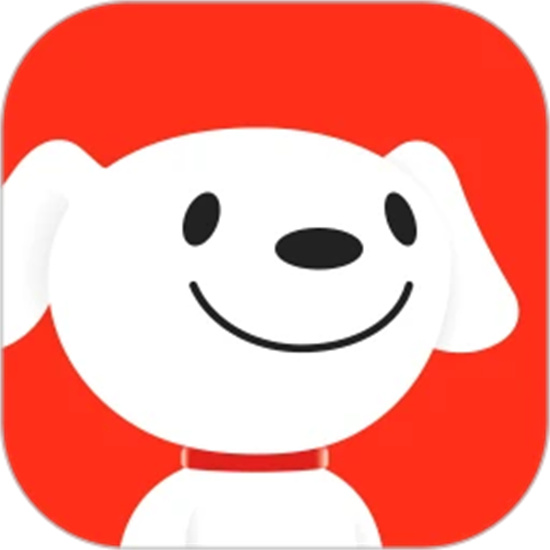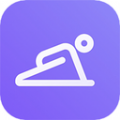小红书怎么兑换券?我们参与小红书活动之后就会获得一些券码奖励,有的小伙伴不知道这些券码怎么使用,我们在小红书上兑换之后就可以使用了,今天小编就给大家带来小红书兑换券码位置教程。

小红书怎么兑换券
1、首先进入小红书我的界面,点击左上角的三条线。
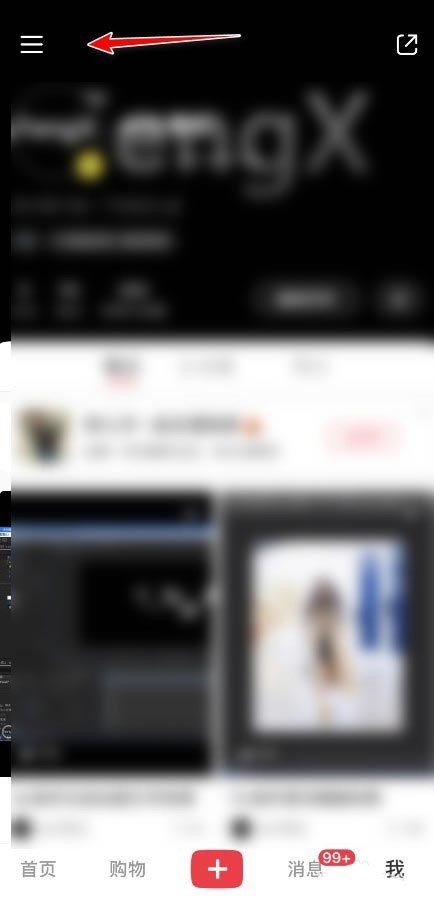
2、然后在左侧的选项中找到卡券,点击进入。
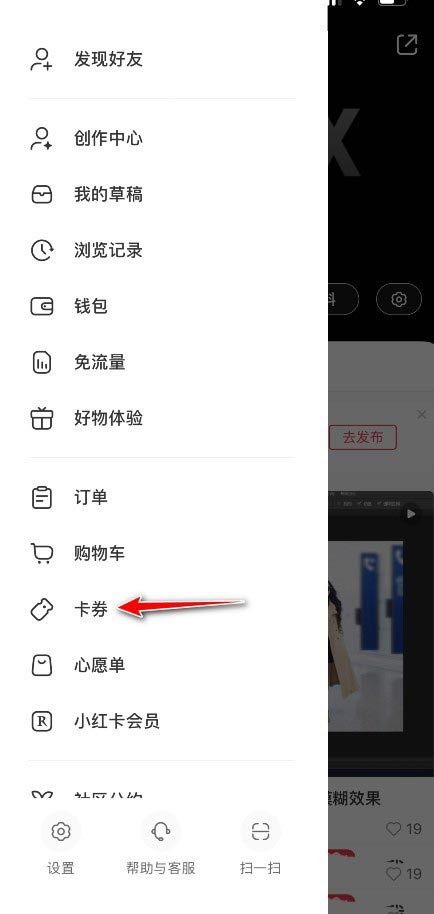
3、接着进入我的卡券后,点击右上角的三个点。
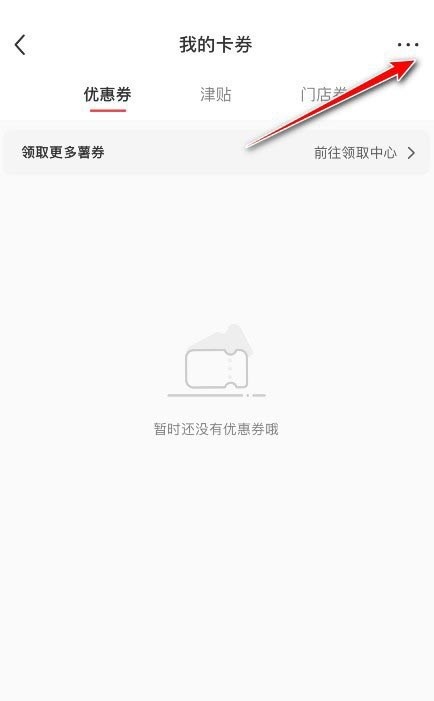
4、最后在下方弹出的窗口中选择对领券码,输入兑换码,点击确认兑换即可。
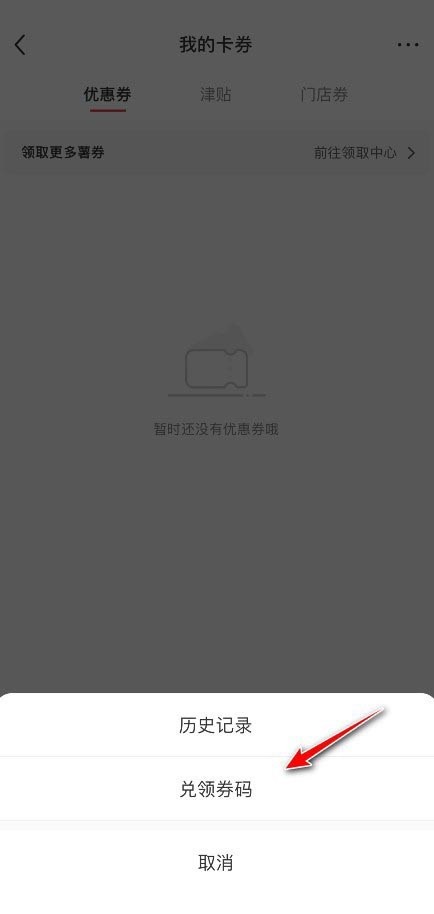
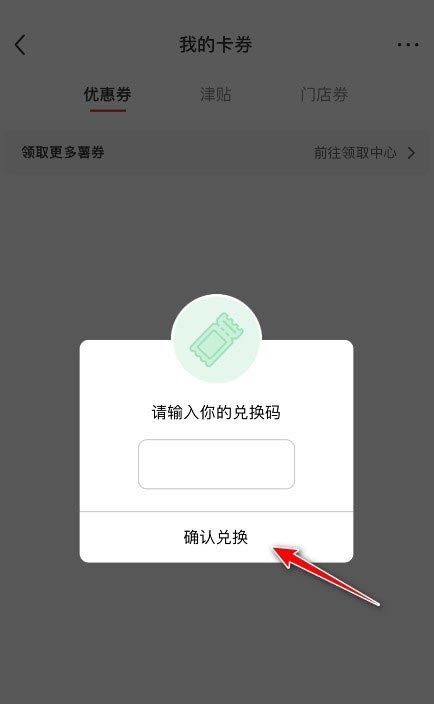
以上是小编整理的小红书兑换券码位置教程,不知道大家还喜欢吗?记得点击收藏本站,更多精彩内容实时更新。